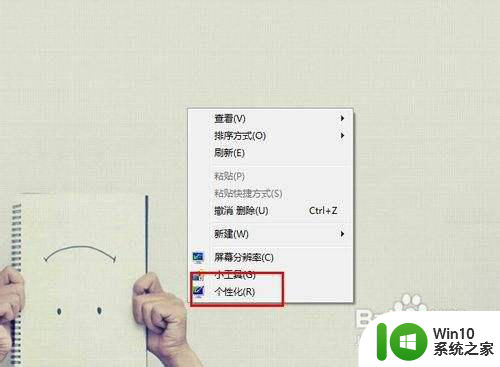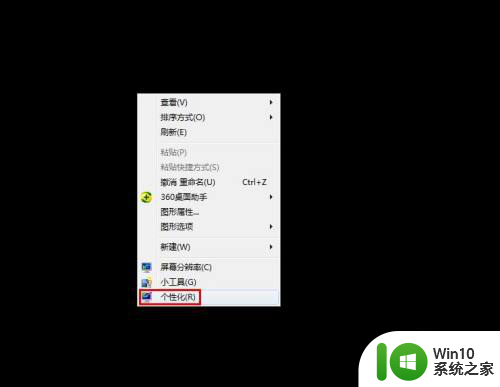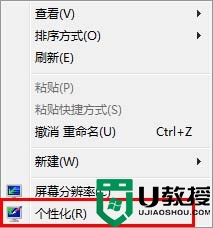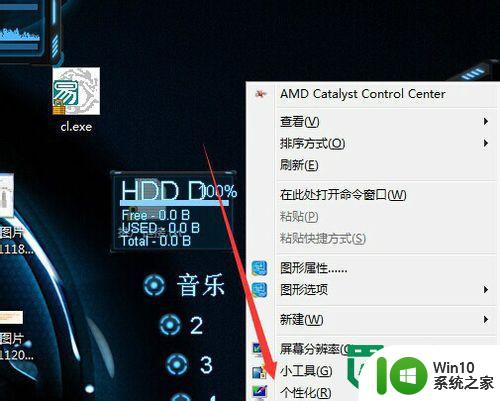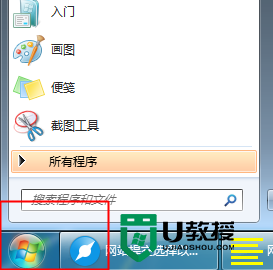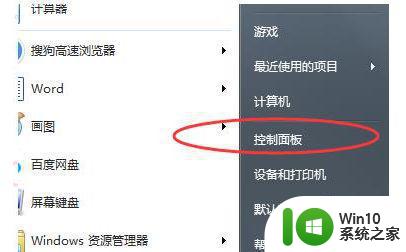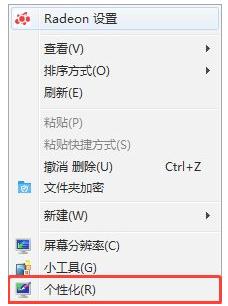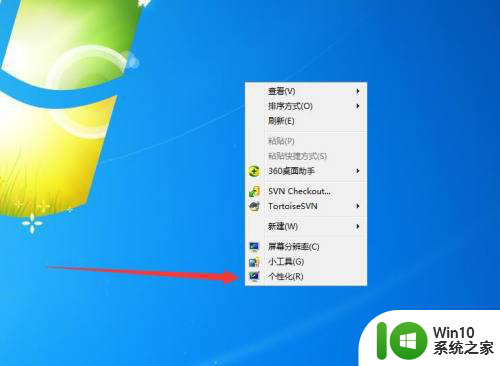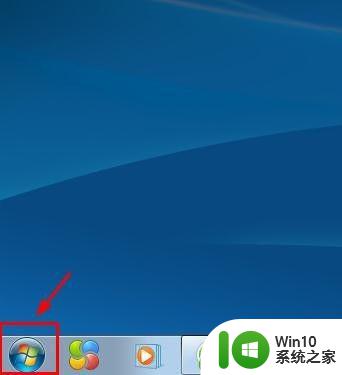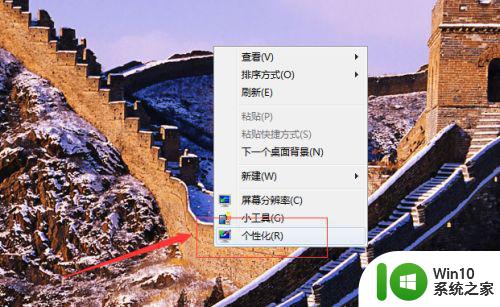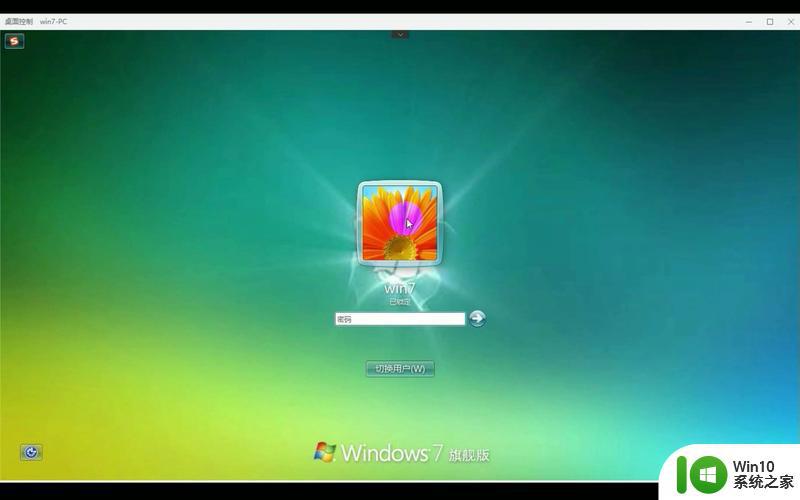w7系统桌面壁纸更换方法 w7系统桌面壁纸怎么调整大小
Windows 7系统的桌面壁纸更换方法非常简单,只需右键点击桌面空白处,选择“个性化”选项,然后在“桌面背景”中选择喜欢的图片即可,同时如果想调整桌面壁纸的大小,只需在“桌面背景”选项中选择“填充”、“居中”、“拉伸”或“平铺”等不同的显示方式即可轻松调整大小。通过这些简单的操作,可以让桌面背景更加个性化和美观。
w7系统桌面壁纸怎么调整大小:(win10系统之家一键u盘装w7系统)
1、首先找到自己喜欢的漂亮桌面,桌面图片宽度大小最好下载和自己电脑分辨率相匹配的图片 打开桌面壁纸下载页,点选自己喜欢的桌面图片在图片上点右键,然后在快捷菜单中选择“图片另存为”,并且指定保存路径
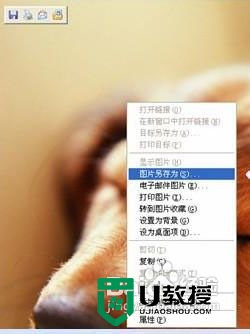
2、给要保存的图片命名后,点击保存,完成图片的保存。(新手朋友建议将图片保存到桌面上)

3、在桌面的空白处点击右键,选择“个性化”,如下图
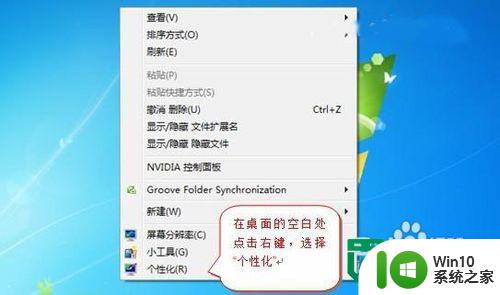
4、在个性化对话框中选择“桌面背景”选项。之后进入如下操作界面
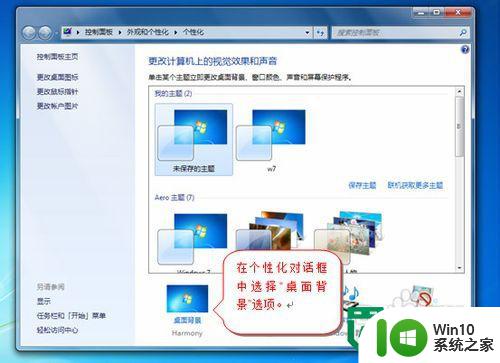
5、在桌面背景对话框中点选浏览,选择保存在电脑中的图片位置。刚才我们把图片放在桌面上,所以只要这里浏览到桌面上去选取即可,如下

6、在windows xp 系统的桌面上右键--选择 --属性 如下图

7、在桌面属性对话框中选择“桌面”选项。点选浏览,选择我们下载好保存在电脑桌面中的图片。如下
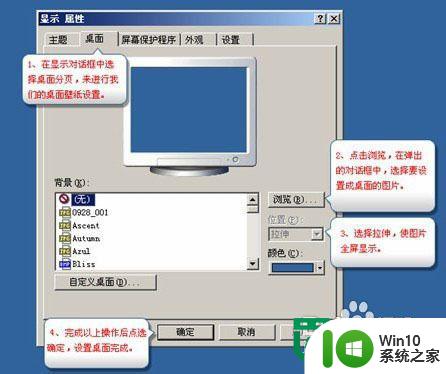
8、完成之后点确定即完成了桌面更换设置的全部过程,其实不管是windows7系统还是windows xp操作系统,更换和设置电脑桌面背景壁纸的方法可以说是基本相同的,大家只要会设置xp操作系统桌面背景就可以很简单的设置windows 7操作系统的背景桌面。
以上就是关于w7系统桌面壁纸更换方法的全部内容,有出现相同情况的用户就可以按照小编的方法了来解决了。